Excelですべてのタブで値を検索する方法
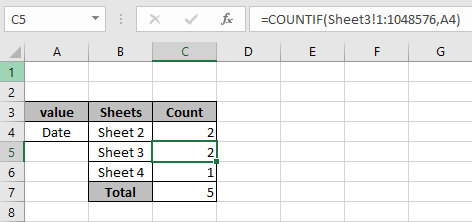
この記事では、ExcelのExcelのすべてのタブで値を検索する方法について学習します。
シナリオ:
現在のブックのさまざまなタブに沿ってデータを操作する場合。ワークシートで特定のテキストまたは数値を検索する必要があります。
COUNTIFは、範囲内の値の数をカウントします。ただし、問題は、値を見つけているのと同じシートで数式を使用すると、Excelに次のエラーメッセージが表示されることです。「数式が直接または間接的に自身のセルを参照する循環参照が1つ以上あります。これにより、これらの参照を削除または変更するか、数式を別のセルに移動してみてください。」

したがって、この数式では、現在のブックに新しいシートまたはタブを追加し、新しいシートですべての操作を実行します。そして、すべてのシートを1枚ずつカウンターします。ここでは、目的のために、カウントの新しいシート「カウント」を検討してください。
COUNTIFは、範囲内の値の数をカウントします。範囲をシート全体として使用します。まず、1枚の値を数えます。
複数の基準で最大値を見つけるための構文
=COUNTIF(Sheet_num!1:1048576,value)
Sheet_num:検索するシートの名前。
1:1048576:左上から右下へのセルの数。
値:検索する値。
注:マウスポインタを使用して範囲を選択する代わりに、Ctrl + Shift +矢印(^> <v)キーを使用してシートに沿ってすばやく移動します。
例:
これらはすべて理解しにくいかもしれません。それでは、以下に示す例で実行して、この数式をテストしてみましょう。ここでは、基準を使用して値に対して数式を実行します。
次の式を使用します:
=COUNTIF(Sheet2!1:1048576,A4)
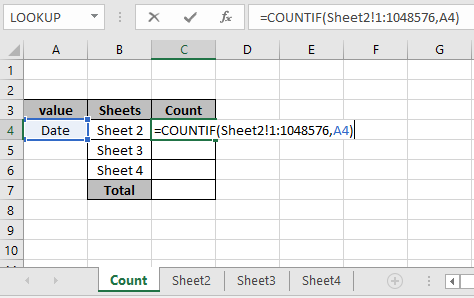
ここでは、Sheet2の範囲(1:1048576)をA4セルの値「date」と一致させました。 Enterキーを押して、sheet2のカウントを取得します。
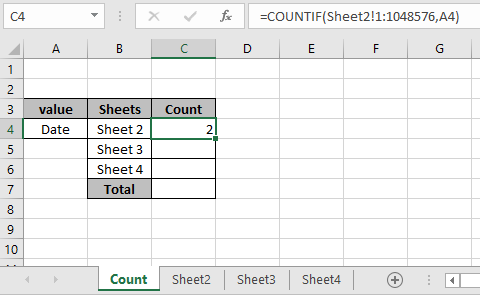
ご覧のとおり、Sheet2の値「Date」のカウントは2になります。同様に、値セルをフリーズしてシート名を変更することで、各ワークブックのカウントを取得できます。
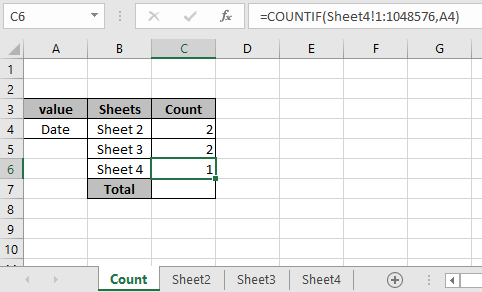
これは、指定されたすべてのシートの値の数です。すべてのカウントの合計を取得して、指定されたすべてのシートの値のカウントを取得します。
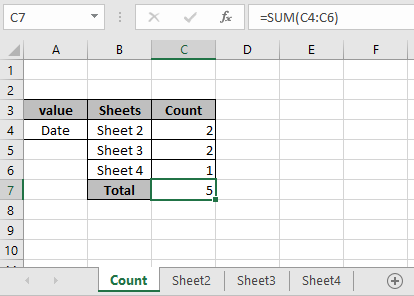
ブックには5つの「日付」値があります。 [1つの数式を使用]を取得して、ブック内のすべてのカウントを計算できます。
=COUNTIF(Sheet2!1:1048576,A4)+COUNTIF(Sheet3!1:1048576,A4)+COUNTIF(Sheet4!1:1048576,A4)
上記の式を使用したいくつかの観察ノートを次に示します。
注:
。この式は、ブック内のすべての値をカウントします。 。範囲にも使用されている同じシートの数式は使用しないでください。 。数式の名前付き範囲は、正しいキーワードで使用されます。
Excelのすべてのタブで値を検索する方法に関するこの記事が説明的であることを願っています。ここで参照式に関する他の記事を見つけてください。あなたが私たちのブログが好きなら、Facebookであなたのfristartsとそれを共有してください。また、TwitterやFacebookでフォローすることもできます。皆様からのご意見をお待ちしております。私たちの仕事を改善、補完、革新し、より良いものにする方法をお知らせください。 [email protected]までご連絡ください。
関連記事
link:/ counting-countifs-with-dynamic-criteria-range [COUNTIFS with Dynamic Criteria Range]:COUNTIFS関数を使用して動的基準範囲を持つセルをカウントします。
link:/ counting-countifs-two-criteria-match [COUNTIFS Two Criteria Match]:COUNTIFS関数を使用して、複数の基準範囲を持つセルをカウントします。
link:/ counting-countifs-with-or-for-multiple-criteria [COUNTIFS With OR For Multiple Criteria]:COUNTIFS関数の論理関数を使用してセルをカウントします。
link:/ counting-the-countifs-function-n-excel [ExcelのCOUNTIFS関数]:複数の基準を持つセルをカウントするためのCOUNTIFS関数の使用 `link:/ tips-how-to-use-countif-in- vba-in-microsoft-excel [MicrosoftExcelのVBAでCountifを使用する方法] `:VBAのCOUNTIF関数を使用してセルをカウントします。
link:/ Tips-excel-wildcards [Excelでワイルドカードを使用する方法]:Excelで説明されているワイルドカード文字を使用してフレーズやキーワードをキャッチします
人気の記事
link:/ keyboard-formula-shortcuts-50-excel-shortcuts-to-increase-your-productivity [生産性を高めるための50Excelショートカット]:タスクをより速くします。これらの50のショートカットにより、Excelでの作業がさらに高速になります。
link:/ forms-and-functions-introduction-of-vlookup-function [ExcelのVLOOKUP関数]:これは、さまざまな範囲やシートから値を検索するために使用される、Excelで最も使用され人気のある関数の1つです。 link:/ Tips-countif-in-microsoft-excel [Excel2016のCOUNTIF]:この驚くべき関数を使用して条件付きの値をカウントします。特定の値をカウントするためにデータをフィルタリングする必要はありません。
ダッシュボードを準備するには、Countif関数が不可欠です。
link:/ excel-formula-and-function-excel-sumif-function [ExcelでSUMIF関数を使用する方法]:これはもう1つのダッシュボードの必須関数です。これは、特定の条件で値を合計するのに役立ちます。